

Escrito por Adela D. Louie, Última actualización: 18 de octubre de 2022
Una de las medidas de precaución que tienes que hacer antes de eliminar música del iPod, es tener una copia de seguridad de todas las canciones que tienes en tu dispositivo. Debe asegurarse de tener una copia de sus archivos de música antiguos almacenados en sus computadoras personales. Es para que estés preparado en caso de que tu gusto por la música cambie repentinamente una vez más y necesites tus viejas listas de reproducción o tu conjunto de canciones nuevamente.
En este artículo, aprenderemos más sobre los procedimientos paso a paso sobre cómo eliminar correctamente la música del iPod. Aparte de eso, también lo ayudaremos a identificar las cosas que puede hacer para poder asegurarse de que todavía tenga copias de sus canciones antiguas almacenadas en sus computadoras Windows y Mac. Hay muchas cosas nuevas que estamos a punto de explorar, y una de las herramientas puede transfiere tus archivos de música desde la PC al iPhone, así que comencemos.
Parte #1: ¿Cómo puedo eliminar música del iPod?Parte #2: ¿Cuál es la forma más efectiva de eliminar música del iPod?Parte #3: Para resumirlo todo
También puede haber diversos métodos para eliminar música de tu iPod. Puede eliminarlos directamente del dispositivo, y también hay una manera en la que puede eliminarlos por completo, lo que significa que no hay forma de recuperarlos para siempre.
El primer método que podemos hacer para eliminar música de tu iPod es mediante el uso del propio dispositivo. Hay muchas aplicaciones integradas que puedes usar para poder eliminar música de tu iPod directamente. También puede usar la aplicación Música o la Configuración del iPod.
Solo hay una pequeña diferencia entre cómo elimina música de su iPod usando los dos métodos, si optó por eliminarlos usando la aplicación Música, puede eliminar canciones de forma selectiva, mientras que si usa Configuración puede permitirle obtener todas sus canciones borrado de una vez.
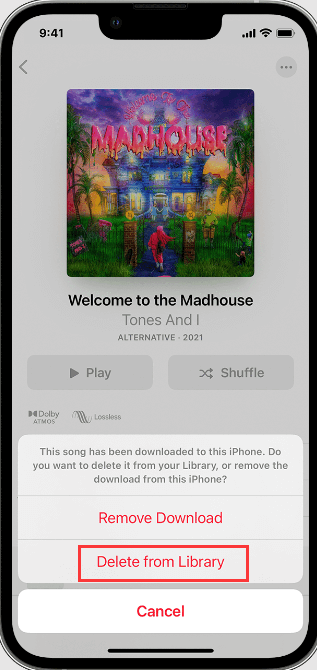
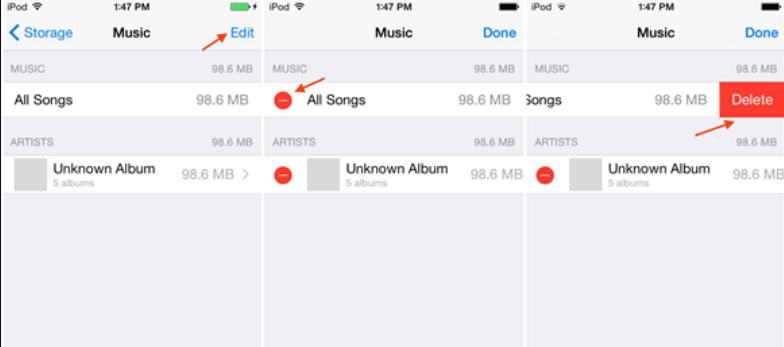
El segundo método que podemos utilizar para eliminar música del iPod es mediante el uso de iTunes. Mediante el uso de este método, puede eliminar las canciones seleccionadas. Se dice que iTunes es un administrador de contenido de iOS y también un reproductor multimedia, esta aplicación está desarrollada por Apple.
También puede usar esta aplicación para poder sincronizar datos desde su computadora a su iPhone, iPod, y iPad también. Este método está destinado a aquellos que querían eliminar música de su iPod pero aún así la retienen o mantienen en iTunes, veamos los pasos que tenemos que seguir a continuación.

El último método sobre cómo eliminar música del iPod lo ayudará a eliminar todas las canciones que deseaba por completo. Este es el que debe hacer si desea eliminar música de su iPod e iTunes también. Esto es lo que tienes que seguir.
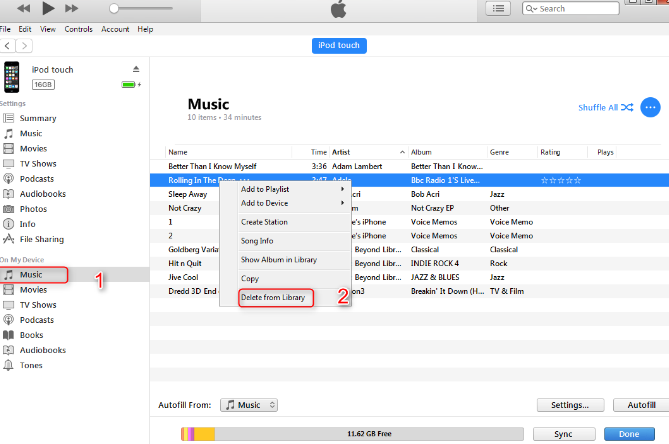
Ahora pasemos a una forma en que puede hacerlo inicialmente antes de eliminar música del iPod. Esta vez, para ejecutar de manera efectiva el proceso de eliminación, la mayoría de nosotros queríamos asegurarnos de que no se pierdan nada, la creación de un archivo de respaldo.
En esta parte del artículo, vamos a compartir con ustedes la Transferencia de teléfono FoneDog herramienta, un socio muy efectivo que puede utilizar para poder asegurarse de tener una copia de seguridad de los archivos de música antiguos que escucha antes.
Transferencia de teléfono
Transfiere archivos entre iOS, Android y PC con Windows.
Transfiera y respalde mensajes de texto, contactos, fotos, videos, música en la computadora fácilmente.
Totalmente compatible con los últimos iOS y Android.
Descargar gratis

La herramienta de transferencia de teléfono FoneDog se puede usar en computadoras Mac y Windows. También es compatible con la mayoría de las marcas de dispositivos que usamos con frecuencia como HTC, Google, Samsung, LG, Huawei, iPhone, iPad y iPod Touch. Además de crear un archivo de respaldo, también puede usarlo para ejecutar muchas actividades, permítanos tener una lista de ellas a continuación.
Ahora, háganos saber cómo podemos transferir nuestros archivos de música antiguos a nuestro iPod antes de eliminar la música del iPod usando los métodos que hemos compartido anteriormente.

La gente también LeerLas mejores herramientas para transferir música desde el iPhone a la computadora sin iTunesCómo transferir música desde el iPhone a la computadora gratis
Es un placer compartir con ustedes métodos sobre cómo eliminar música del iPod de manera efectiva según la forma en que desea que se ejecute. De esta manera, tienes la oportunidad de disfrutar de una variedad de canciones que también se basarán en lo que está de moda y es famoso en un momento específico.
Dado que la mayoría de las veces, nuestras mentes pueden cambiar, es mejor que hayas preparado y guardado todas las canciones antiguas que has disfrutado escuchando antes como tus referencias en el futuro. También es una forma de conservar un recuerdo de lo que te ha hecho sonreír o llorar durante los viejos tiempos de tu vida.
Comentario
Comentario
Transferencia de teléfono
Con el teléfono fonedog, los datos del iPhone, Android, Ios y PC se pueden transferir a cualquier lugar sin perderlos.Me gustan las fotos, las noticias, la libreta de direcciones, la música, etc.
descarga gratuitaHistorias de personas
/
InteresanteOPACO
/
SIMPLEDificil
Gracias. Aquí tienes tu elección:
Excellent
Comentarios: 4.5 / 5 (Basado en: 93 El número de comentarios)